Slik finner du ut om PC-en din er kompatibel med Windows 11 22H2 i registeret
Du kan raskt finne ut om PC-en din er kompatibel med Windows 11 versjon 22H2 bare ved å se i registeret. Der finner du årsaken til at den ikke er kvalifisert for å installere oppdateringen. På den annen side kan det vise deg at alt er bra.
Annonse
Windows 11 versjon 22H2 er etterfølgeren til den første utgivelsen av Windows 11 build 22000. Foreløpig kunngjorde ikke Microsoft noen endring i maskinvarekrav. Det holder dem de samme som for den første versjonen med TPM 2.0 og CPU-stoppliste. Det gikk imidlertid rykter om at dette vil endre seg, og versjon 22H2 kan komme med enda strengere krav, med SSD som en obligatorisk maskinvaredel.
For å forenkle installasjonsprosessen og raskt sjekke om PC-en din er kompatibel med det nyeste operativsystemet, tilbyr Microsoft programvaren "PC Health Check". Den analyserer maskinvarekomponentene dine og avgjør om den kan kjøre Windows 11 eller ikke.
I tillegg til dette inkluderer Windows 11 noen få registerverdier som viser om PC-en din er kompatibel med versjon 22H2 eller ikke. Du finner alt under
HKEY_LOCAL_MACHINE\SOFTWARE\Microsoft\Windows NT\CurrentVersion\AppCompatFlags\TargetVersionUpgradeExperienceIndicators\NI22H2 nøkkel.Gjør følgende.
Registerverdiene for å finne Windows 11 22H2-kompatibilitet
- Start
regedit.exeverktøy fra Kjør-dialogen (Vinne + R). - Gå til HKEY_LOCAL_MACHINE\SOFTWARE\Microsoft\Windows NT\CurrentVersion\AppCompatFlags\TargetVersionUpgradeExperienceIndicators nøkkel.
- Under TargetVersionUpgradeExperience Indicators, utvide NI22H2 nøkkel.
- Se dataene for RedReason verdi. Det kan være som følger.
- RedReason = Ingen - din PC er kompatibel med Windows 11 22H2
- RedReason = CpuFms Tpm UefiSecureBoot, alle eller noen av dem - betyr kompatibilitetsproblemer.
- Nå, se SystemDriveTooFull verdi. Hvis den er satt til 1, har ikke systemstasjonen nok plass til å laste ned og installere oppgraderingen.
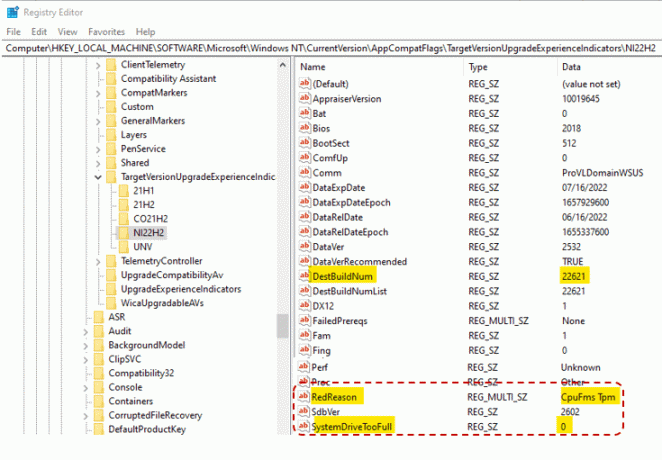
- I tillegg er strengverdien UpgEx bør settes til Grønn hvis PC-ens maskinvare er kompatibel med versjon 22H2.
Ferdig.
Så la oss oppsummere informasjonen.
Målnøkkelen er HKEY_LOCAL_MACHINE\SOFTWARE\Microsoft\Windows NT\CurrentVersion\AppCompatFlags\TargetVersionUpgradeExperienceIndicators\NI22H2. Du må åpne den i Registerredigering.
💡Tips: Der DestBuildNum og DestBuildNumList verdier viser nøyaktig hvilken versjon av Windows 11 enheten din forventes å bli oppgradert til.
PC-en din er kompatibel og kan oppgraderes
I dette tilfellet vil du ha følgende verdier.
- UpgEx = Grønn
- SystemDriveTooFull = 0
- RedReason = Ingen
PC-en din kan ikke oppgraderes
Hvis enheten din ikke er kompatibel, eller ikke har nok stasjonsplass på systemstasjonen, vil dette gjenspeiles i registeret som følger.
- UpgEx = Rød
- RedReason = CpuFms Tpm UefiSecureBoot, noen av disse eller alle, avhengig av maskinvaren din.
- SystemDriveTooFull = 1 - systemstasjonen (C:) er full og har ingen ledig plass for oppgradering.
Den gjennomgåtte registernøkkelen skal være tilgjengelig i Windows 10 og Windows 11 versjon 21H2, da de er målrettet for oppgraderingen til 22H2. Men hvis PC-en din allerede kjører en foreløpig versjon av Windows 11 versjon 22H2, vil du ikke ha en slik nøkkel.
Hvis Microsoft vil fortsette å støtte denne metoden, vil versjon 22H2 ha en annen undernøkkel i stedet for NI22H2, si det vil være CO23H2 for versjon 23H2.
Til slutt kan noen Windows 10-PCer inkludere andre kompatibilitetsnøkler, som vist på skjermbildet ovenfor. Avhengig av hvor gammelt ditt Windows 10-oppsett, kan det hende du finner 21H1- og 21H2-undernøklene til en nyere Windows 10/Windows 11-versjon.
Det er det.
via @panusaukko
Hvis du liker denne artikkelen, vennligst del den ved å bruke knappene nedenfor. Det vil ikke ta mye fra deg, men det vil hjelpe oss å vokse. Takk for støtten!



